Windows回復環境 は、ユーザーがコンピューター上の重大な問題を処理するためのプラットフォームを作成する環境です。 開けない場合は Windowsの回復環境コンピュータでt(RE)を実行し、この簡単な修正に従うと、問題はすぐに解決されます。
修正-Windows回復環境を有効にする-
1. 押す Windowsキー+ R 打ち上げへ 実行します。
2. 「」と入力しますcmd」を押して Ctrl + Shift + Enter.

3. の状態を知るために Windows RE、コピー そして ペースト このコマンドは コマンド・プロンプト ウィンドウ、そしてヒット 入る.
試薬c / info
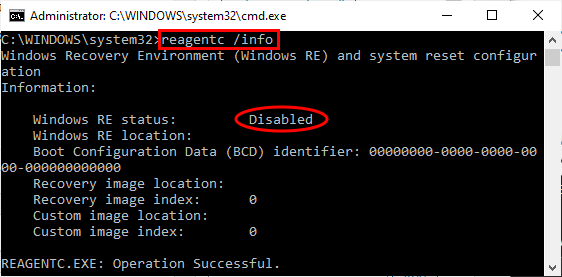
ご覧のとおり、「Windows REステータス:」には「無効“.
それで、今度はそれを有効にします。
4. を有効にするには RE, コピー そして ペースト このコマンドを押して 入る.
試薬c / enable
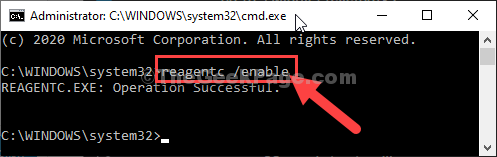
コマンドが実行されるまでしばらく待ちます。
ウィンドウズ 回復環境(RE) です 有効 お使いのコンピュータで。 あなたはステータスをチェックすることができます-

Windows回復環境を開く方法-
開くには Windows回復環境、 次の手順を実行します-
1. 押す Windowsアイコン+ I 開くには 設定 窓。
2. 次に、「更新とセキュリティ“.

3. 次に、「回復“.
4. その後、「今すぐ再起動" の中に '高度なスタートアップ' セクション。

コンピュータが再起動し、すぐに Windows回復環境 オープンします。


